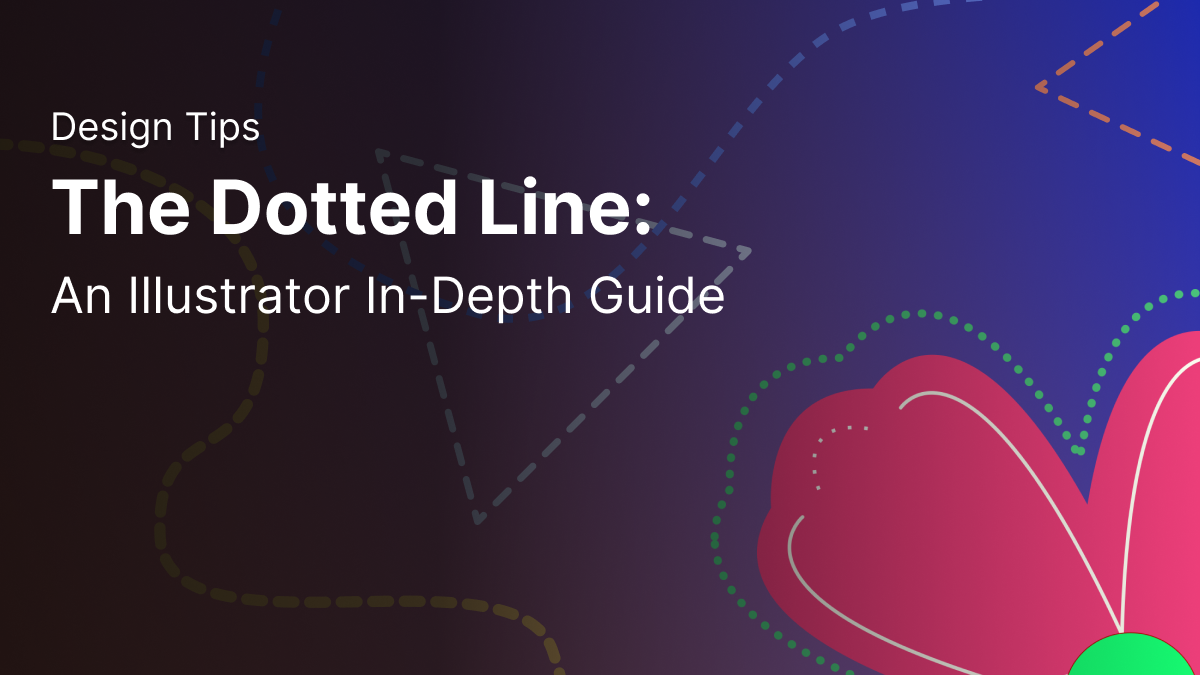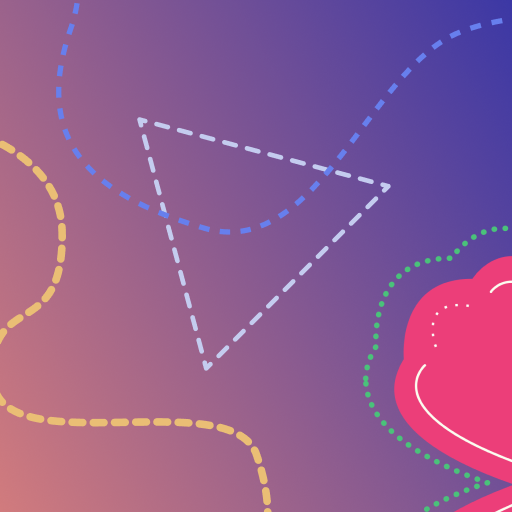Isi kandungan
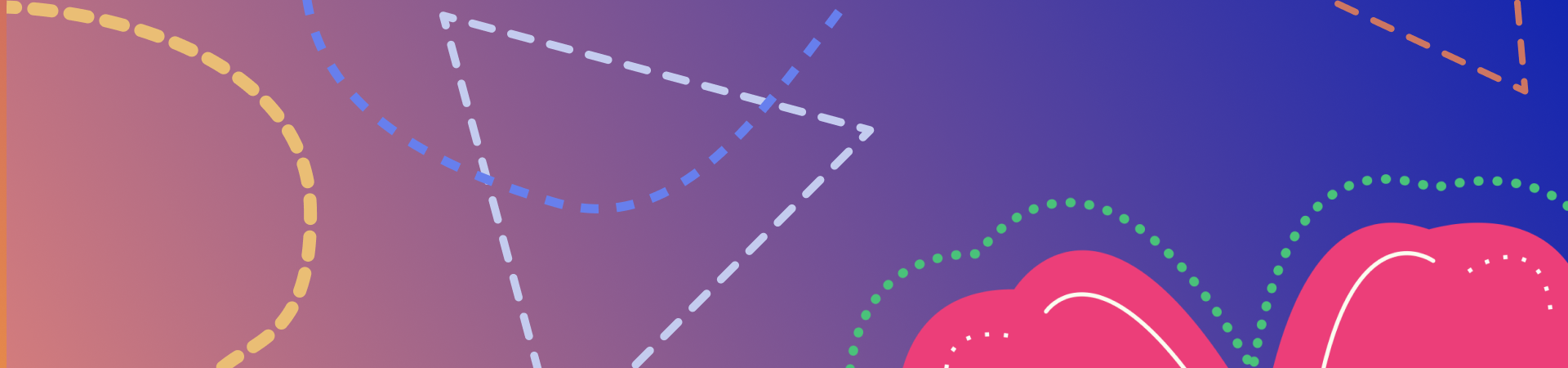
Siri Adobe Illustrator kami direka bentuk untuk membantu anda mempelajari cara mencipta kesan dalam perisian reka bentuk vektor. Kami di sini untuk membantu memudahkan proses reka bentuk untuk semua orang, daripada pemula hingga veteran! Hari ini kami menumpukan pada cara membuat garis putus-putus.
Adobe Illustrator ialah alat berkuasa yang digunakan di seluruh dunia untuk reka bentuk grafik dan ilustrasi.
Ia padat dengan ciri yang membolehkan anda mereka bentuk apa sahaja yang anda boleh bayangkan, tetapi ia juga diketahui mempunyai keluk pembelajaran yang agak curam. Malah pereka profesional yang telah berada dalam permainan selama berabad-abad kadangkala memerlukan penyegaran untuk menggunakan beberapa kesan. Jadi, sama ada anda datang untuk penyegaran atau belajar cara membuat garis putus-putus dalam Illustrator buat kali pertama, teruskan membaca!
Dalam artikel ini, kami akan membincangkan cara berbeza anda boleh mencipta garis putus-putus dalam Adobe Illustrator dan tunjukkan kepada anda cara membuatnya dalam Vectornator.
Bilakah Anda Harus Menggunakan Garis Titik-titik dalam Reka Bentuk Grafik?
Terdapat banyak sebab mengapa pereka bentuk mungkin mahu menggunakan garis putus-putus dalam reka bentuk mereka. Berikut ialah beberapa motif:
- Kesan hiasan yang menambahkan tekstur pada imej
- Untuk mencipta reka bentuk bertitik
- Untuk menunjukkan pergerakan dan arah, seperti terbang
- Untuk menunjukkan arah pada peta atau maklumat grafik
- Untuk mencipta kesan kertas graf
- Untuk memberi arahan seperti tempat memotong sesuatu pada reka bentuk pembungkusan
- Kepada menunjukkan di mana sesuatu harusditulis atau ditandatangani
- Untuk memberikan arahan seperti tempat melipat sesuatu
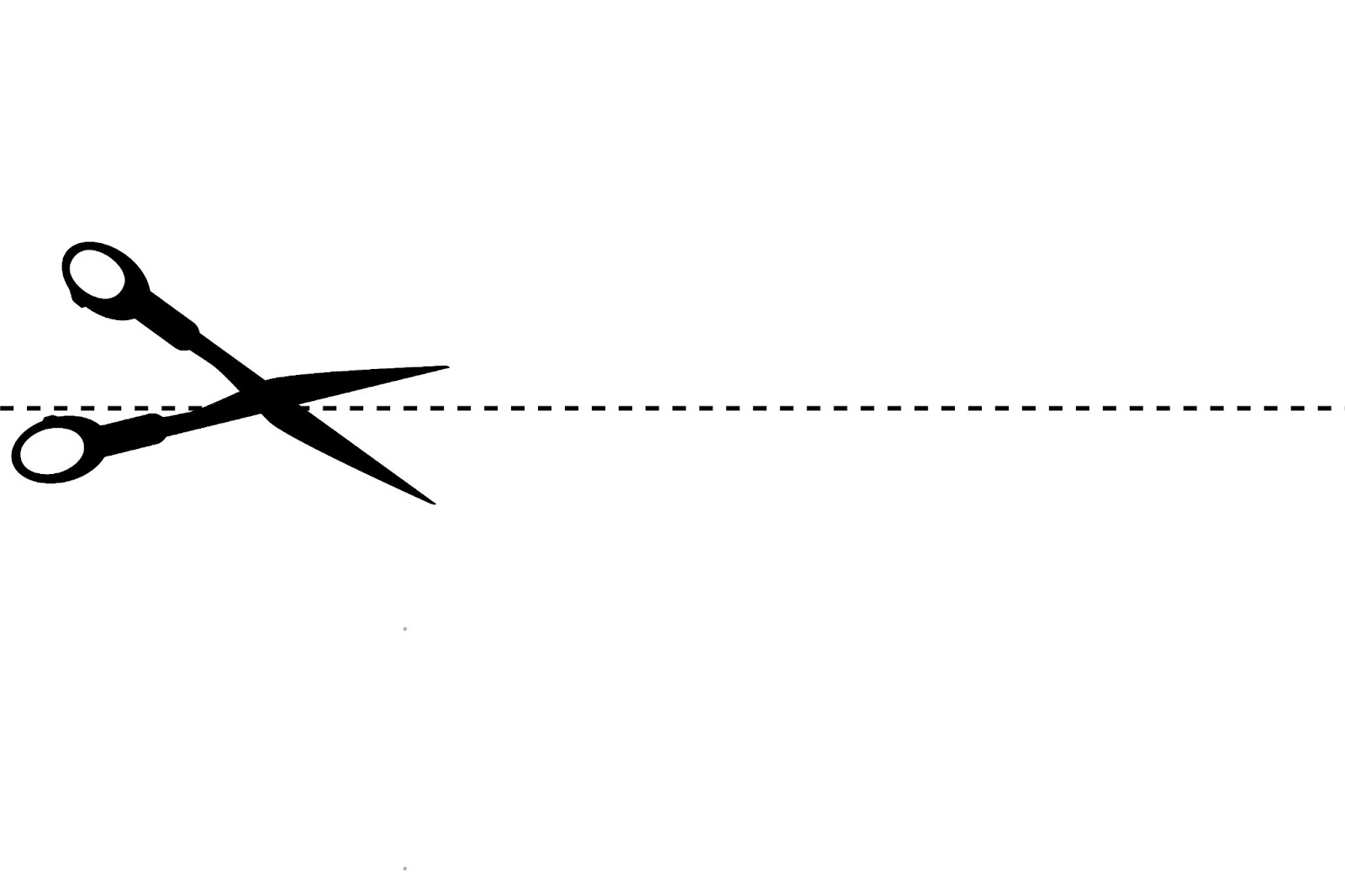
Sumber Imej: Dreamstime
Cara Membuat Garis Bertitik dalam Illustrator
"garis putus-putus" boleh berbentuk titik bulat, segi empat sama, segi empat tepat atau sebarang bentuk sama sekali. Garis putus-putus dan garis putus-putus boleh ditukar ganti, dan arahan di bawah akan merangkumi kedua-duanya.
Lihat juga: Melukis Dengan VektorTerdapat beberapa cara berbeza untuk membuat garis putus-putus dalam Illustrator. Kami akan merangkumi tiga pilihan di bawah. Mengapa tidak mencuba kesemuanya untuk melihat kaedah yang anda suka?
Lihat juga: Mencari Perisian Persembahan Animasi? Berikut adalah 8 yang Terbaik.Pilihan 1: Buat Garisan Bertitik dan Berputus-putus Dengan Alat Strok
- Mula-mula, mulakan dengan melukis garisan.
- Seterusnya, buka panel Rupa dengan menavigasi ke sifat-> penampilan atau menggunakan pintasan F6 untuk Windows dan Shift+F6 pada Mac.
- Setelah panel penampilan anda dibuka, pilih "Stroke." Ini akan membuka panel strok dan memberi anda pelbagai pilihan strok.
- Pilih pilihan "garis putus-putus" dalam palet Stroke. Ini akan, seperti yang anda bayangkan, membuat garis putus-putus.
- Sekarang pilih "topi bulat" untuk membuat garis putus-putus.
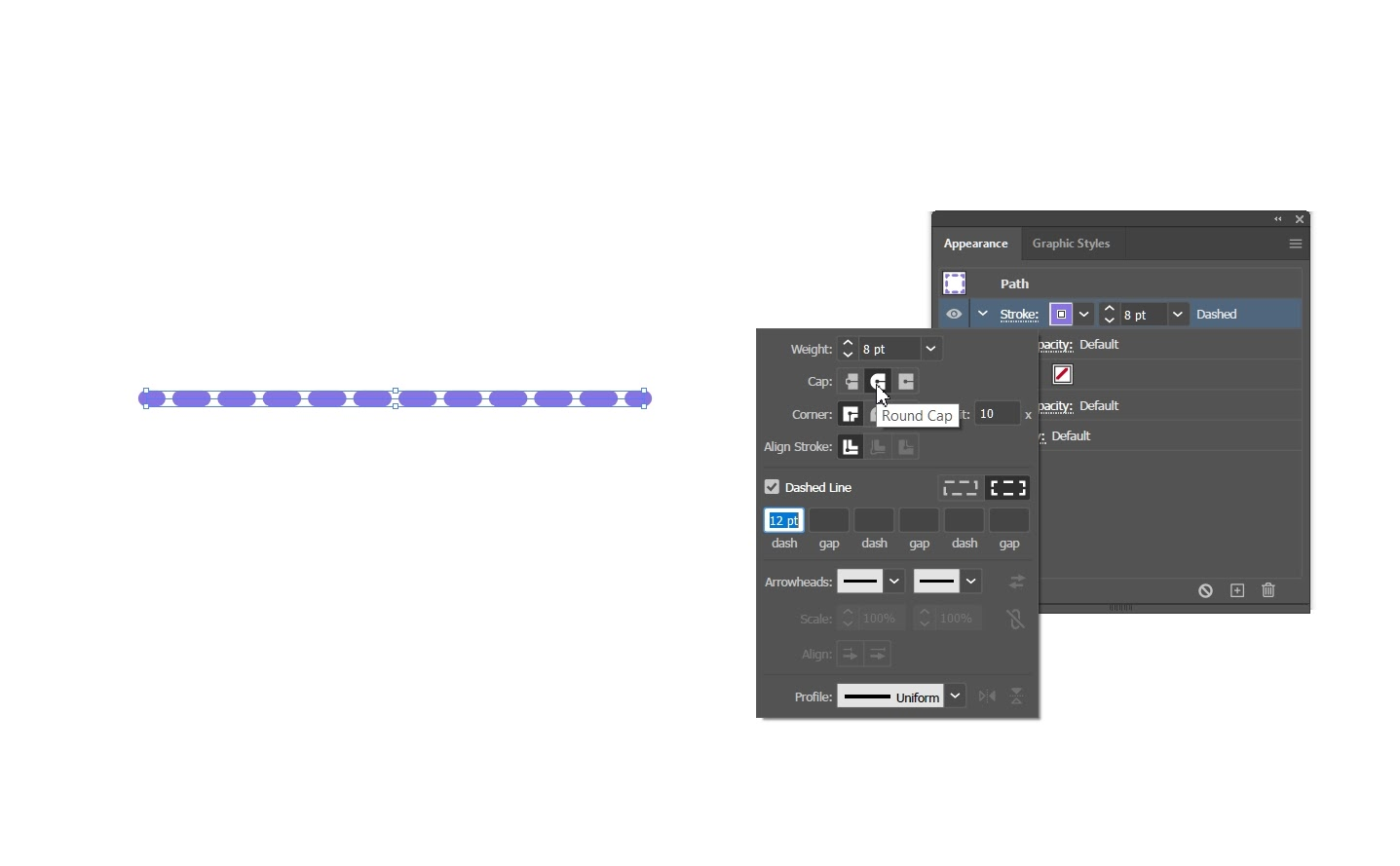
- Anda boleh mengurangkan garisan bulat sengkang menjadi titik dengan melaraskan berat lejang dan nilai jurang dalam tetingkap lejang. Ini memberikan kesan garis putus-putus.
- Untuk membuat titik segi empat sama, pilih topi "Membuat projek".
- Anda boleh memanipulasi ruang antara titik atau sempang anda dengan menambah atau mengurangkan jurangnilai.
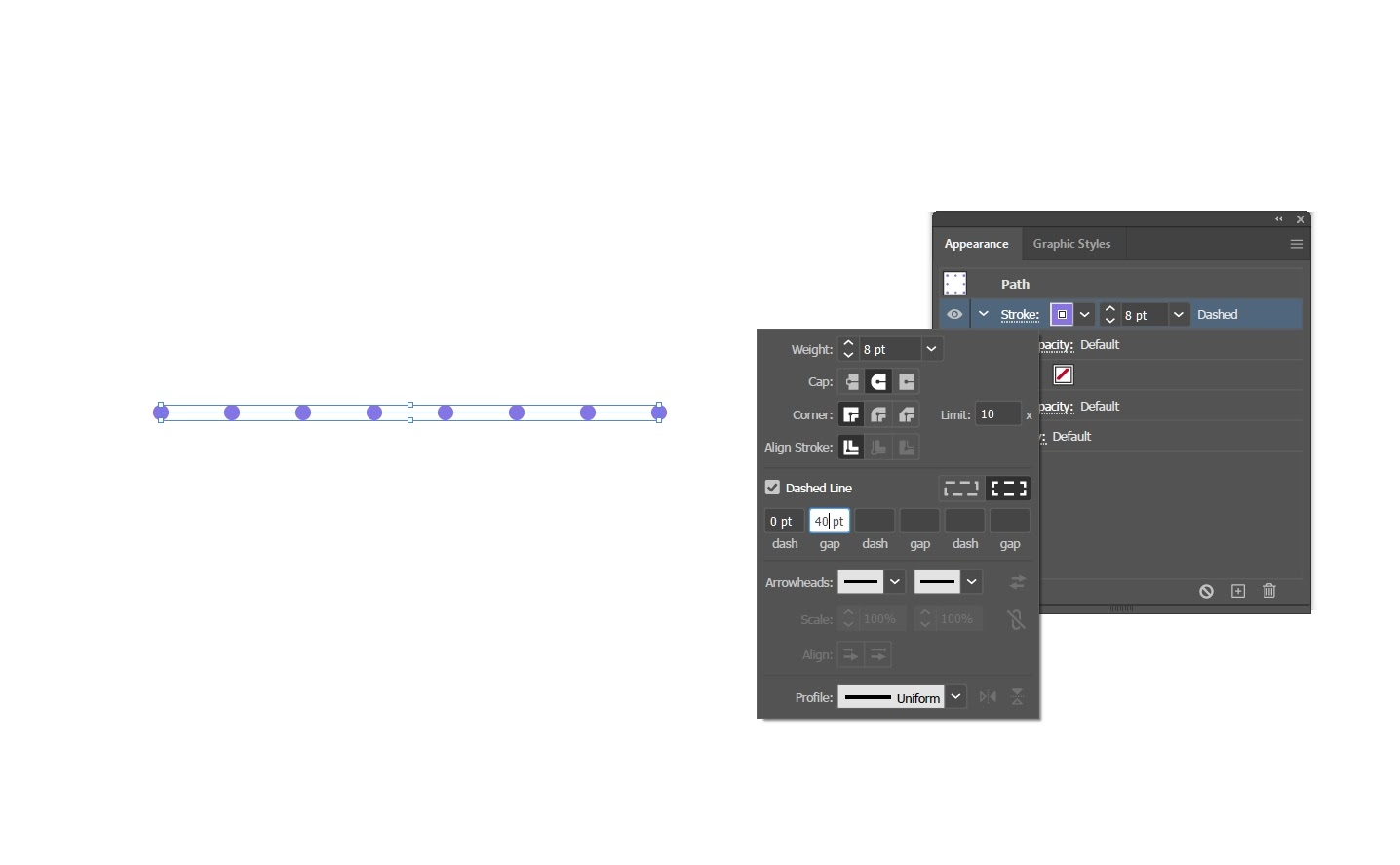
- Anda boleh mengedit warna garis putus-putus anda dengan mengedit "Warna Strok." Mengklik pada pilihan ini akan membuka panel warna di mana anda boleh memilih warna yang anda inginkan.
- Jika anda ingin mencipta corak sempang atau jujukan sempang yang terdiri daripada pelbagai panjang sempang atau corak sempang, anda boleh bermain sekitar dengan pilihan sempang dan buat urutan berbeza dengan melaraskan nilai sempang dan jurang.
Pilihan 2: Buat Berus Bertitik Dengan Alat Berus
Untuk kaedah ini, anda akan bermula dengan mencipta bulatan.
- Pilih alat bentuk dalam Panel Rupa anda di sebelah kiri. Ini sepatutnya memberi anda pilihan alat segi empat tepat, alat segi empat tepat bulat, alat elips, alat poligon, alat bintang dan alat suar. Anda akan memilih "alat elips."
- Tahan "shift" dan seret tetikus untuk membuat bulatan.
- Anda boleh mengedit bulatan yang telah anda buat dengan menambah isian, menukar warna dan melaraskan saiz.
- Setelah anda berpuas hati dengan kalangan anda, navigasi ke tetingkap-> berus. Tetingkap berus kini akan muncul.
- Sekarang, klik dan seret kalangan anda ke bahagian pratetap.
- Tetingkap dialog kini akan muncul, berkata, "Pilih jenis berus baharu." Ia akan memberi anda pilihan untuk memilih "Berus Taburan," "Berus Seni" atau "Berus Corak.
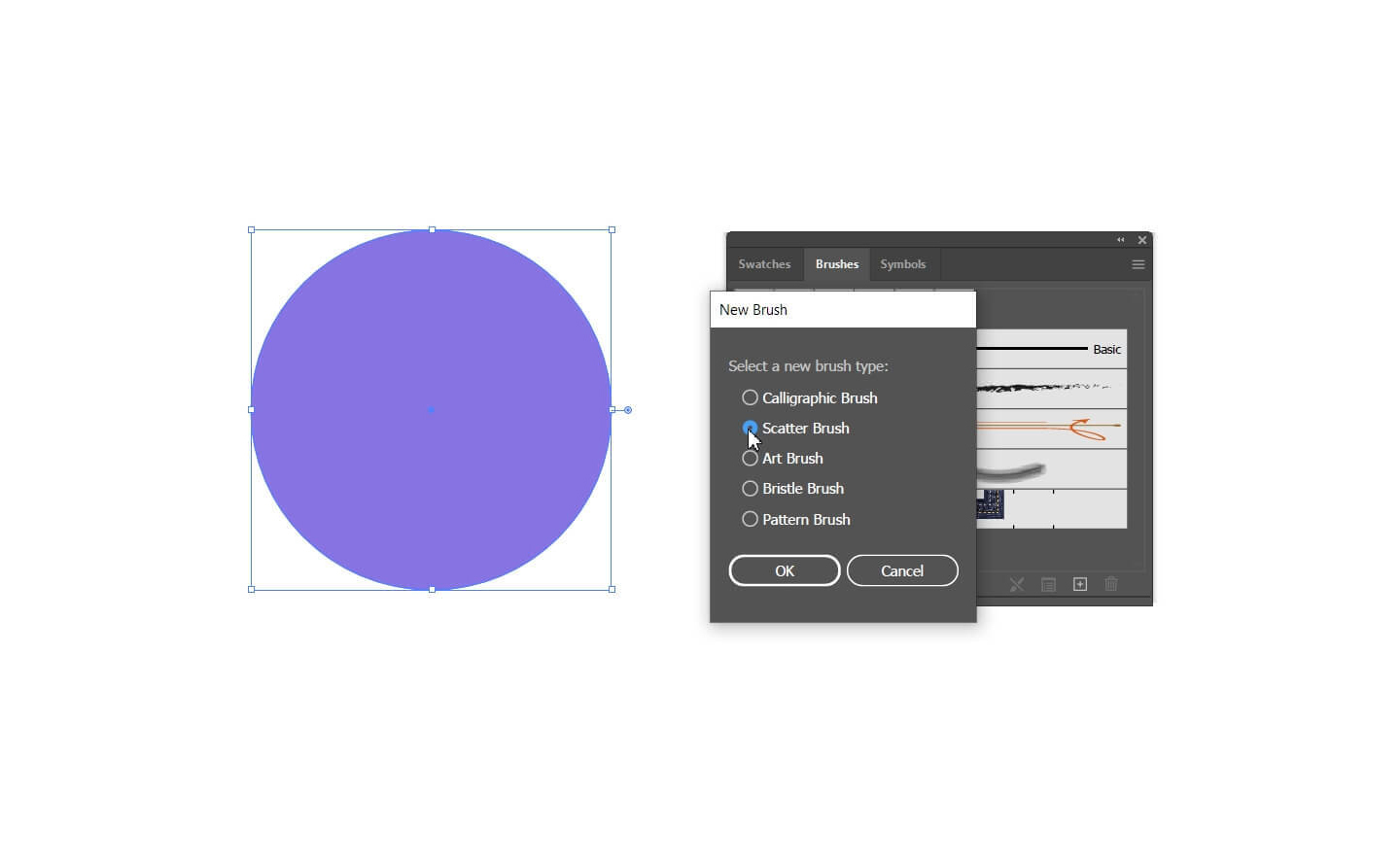
- Pilih "Berus Taburan" dan tekan "Ok."
- Tetingkap lain dengan pilihan “Scatter Brush” akan datangtimbul. Pilih "Ok."
- Sekarang, anda akan pergi ke alat garisan dan seret garisan ke tempat yang anda mahu garisan putus-putus anda dipaparkan.
- Sekarang pilih berus yang baru anda buat.
- Vila! Garis putus-putus akan muncul di tempat anda baru sahaja mencipta baris anda.
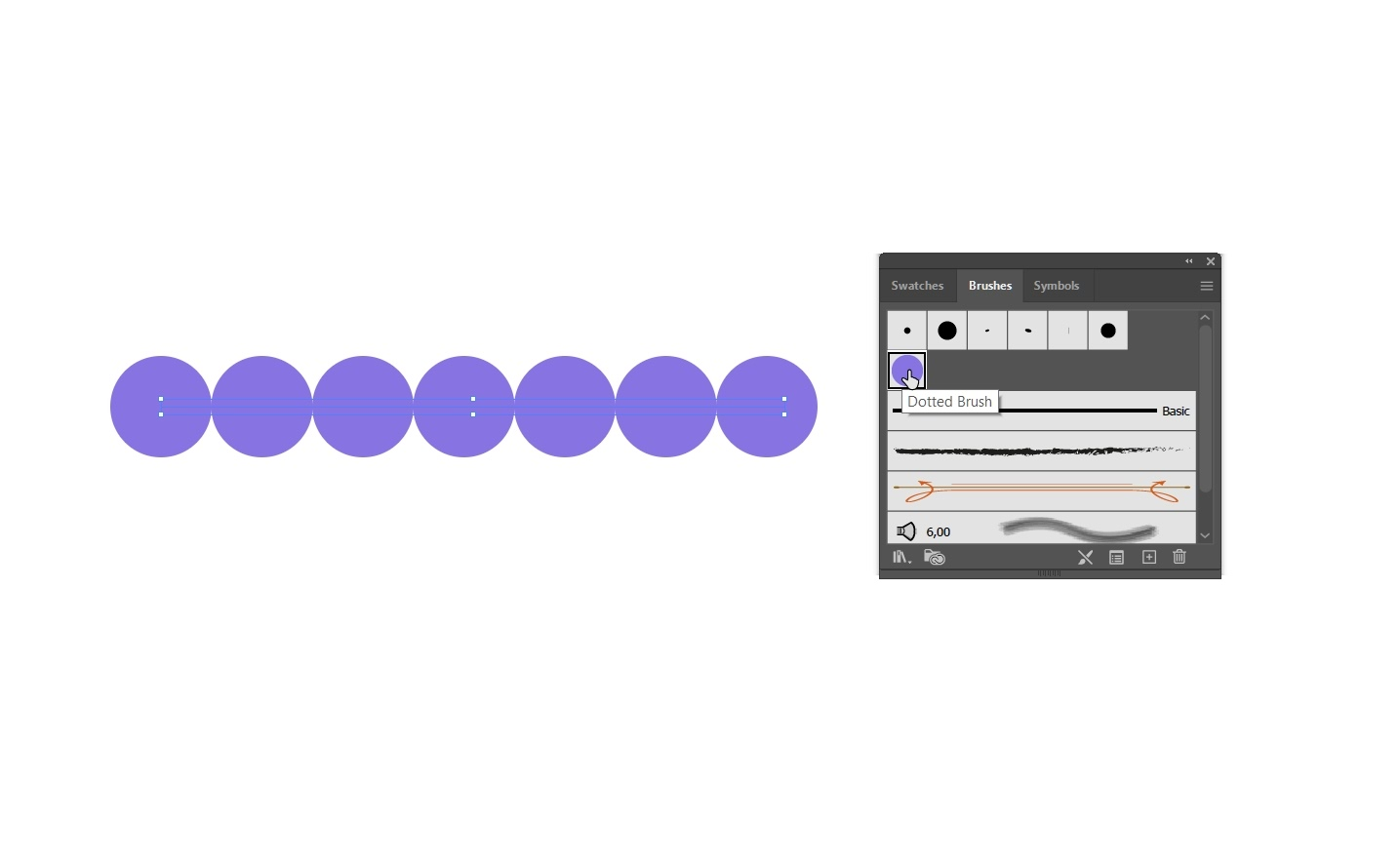
- Ia mungkin belum memenuhi spesifikasi yang anda inginkan, jadi anda perlu melaraskannya. Untuk mengedit garis putus-putus, klik dua kali berus yang baru anda gunakan.
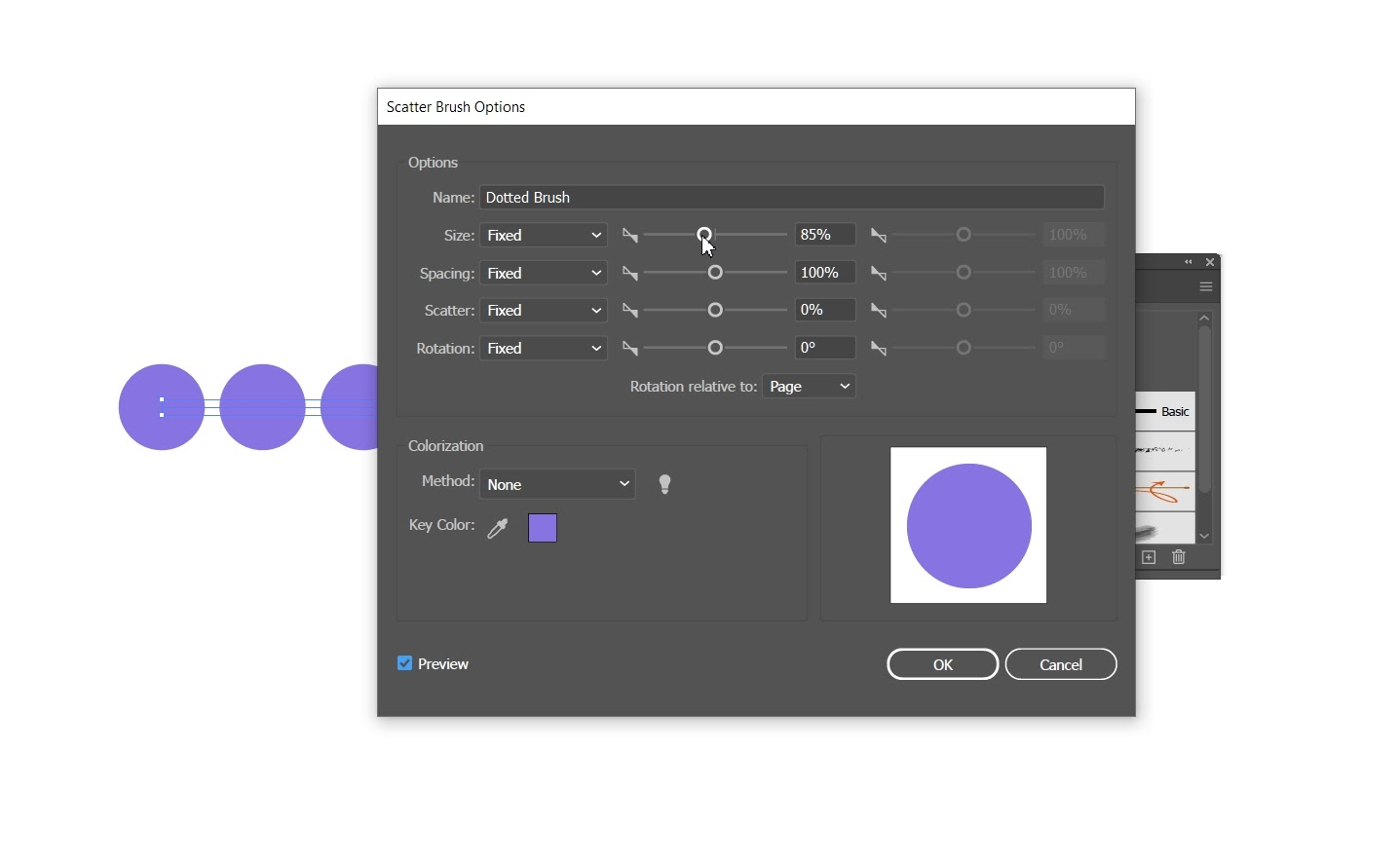
- Tetingkap baharu akan muncul di mana anda boleh melaraskan saiz, warna dan berat titik titik anda garis dan ruang antara titik. Anda boleh melaraskan tetapan ini dengan menyeret peluncur. Anda juga boleh merawak jarak untuk membuat garis putus-putus dengan jarak tidak sekata antara titik.
- Apabila anda berpuas hati dengan pengeditan, tekan "Ok" dan "Gunakan Pada Strok."
Pilihan 3: Blend Tool
Anda juga boleh membuat garis putus-putus menggunakan alat gabungan dalam Illustrator.
- Mulakan dengan membuat garisan dengan alat garis.
- Sekarang, buat bulatan menggunakan alat elips. Tahan syif semasa melukis bulatan anda untuk membentuk bulatan sempurna.
- Seterusnya, anda akan menduplikasi bulatan itu. Mula-mula, tukar kepada alat "Pilihan".
- Seterusnya,tahan kekunci alt, klik bulatan dan seret. Ini akan membuat salinan bulatan.
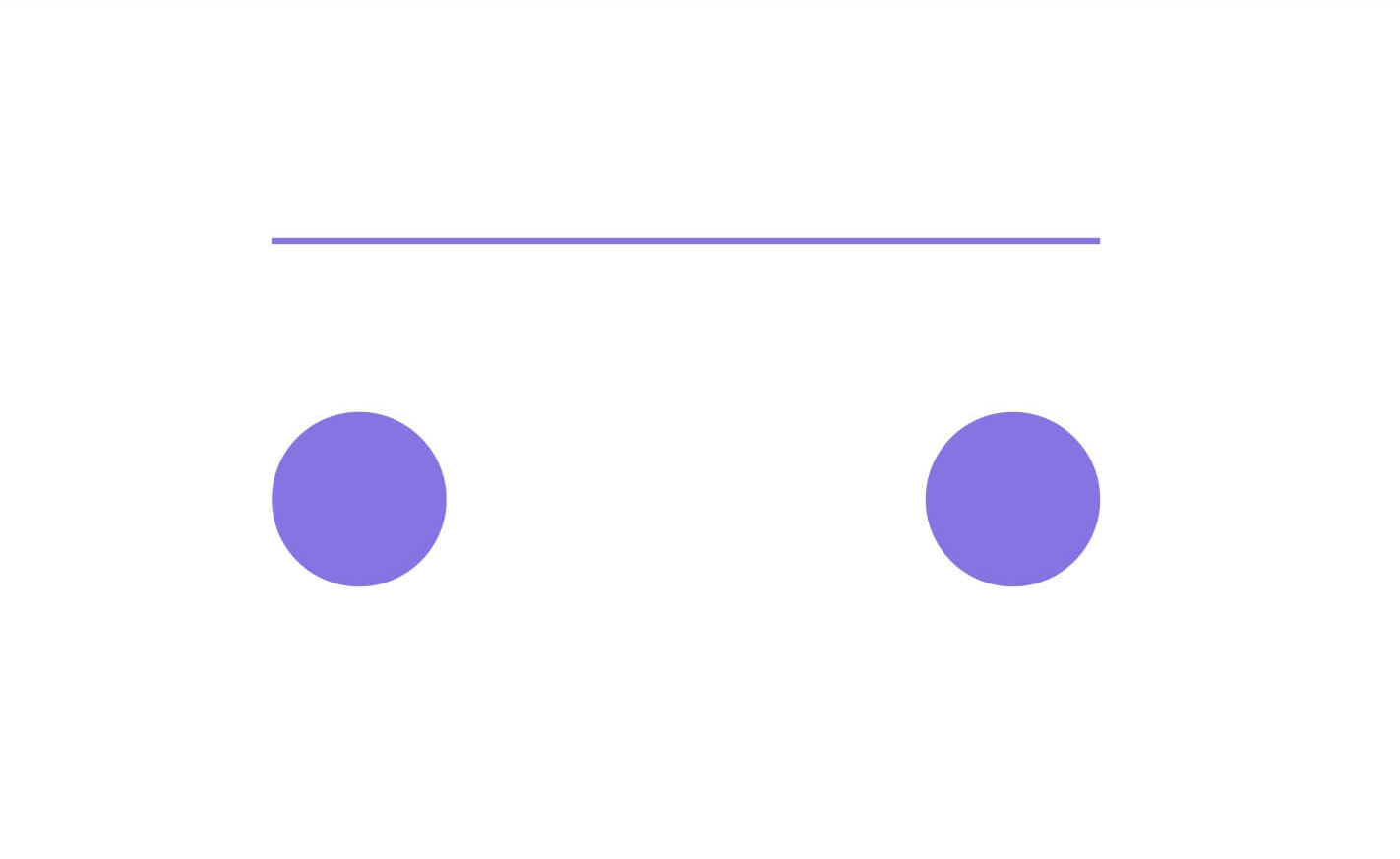
Bulatan ungu dengan garis ungu
- Sekarang, pilih kedua-dua kalangan dan navigasi ke "Objek"-> “Blend”-> “Buat.” Anda juga boleh mencapai kesan yang sama dengan memilih kedua-dua bulatan, beralih kepada alat gabungan, dan kemudian mengklik pada satu bulatan dan kemudian yang lain untuk mencipta gabungan.
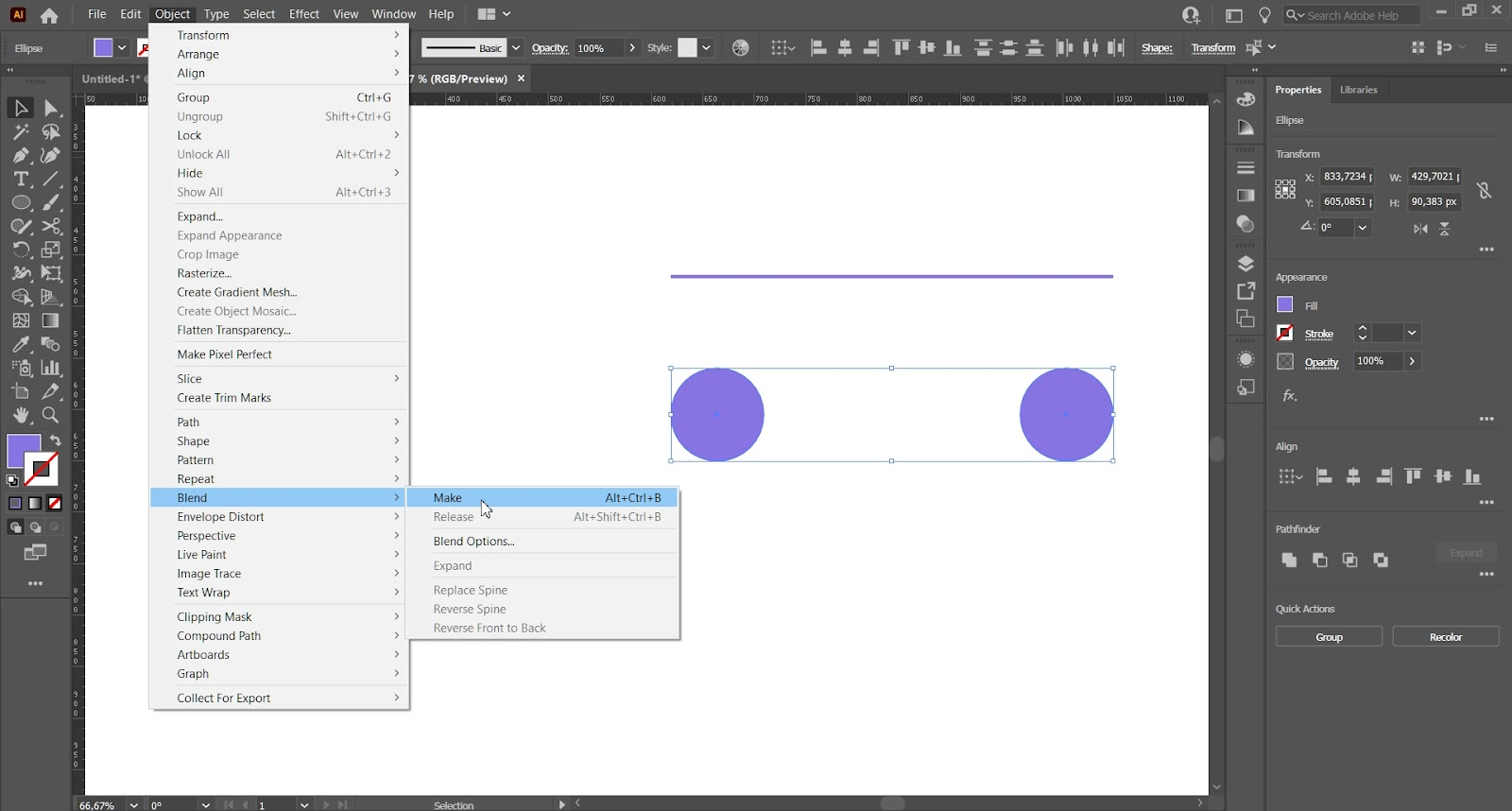
- Seterusnya, pilih kedua-dua adunan dan garisan dengan alat pemilihan anda.
- Navigasi ke “Objek”-> “Blend”-> “Ganti Tulang Belakang.”
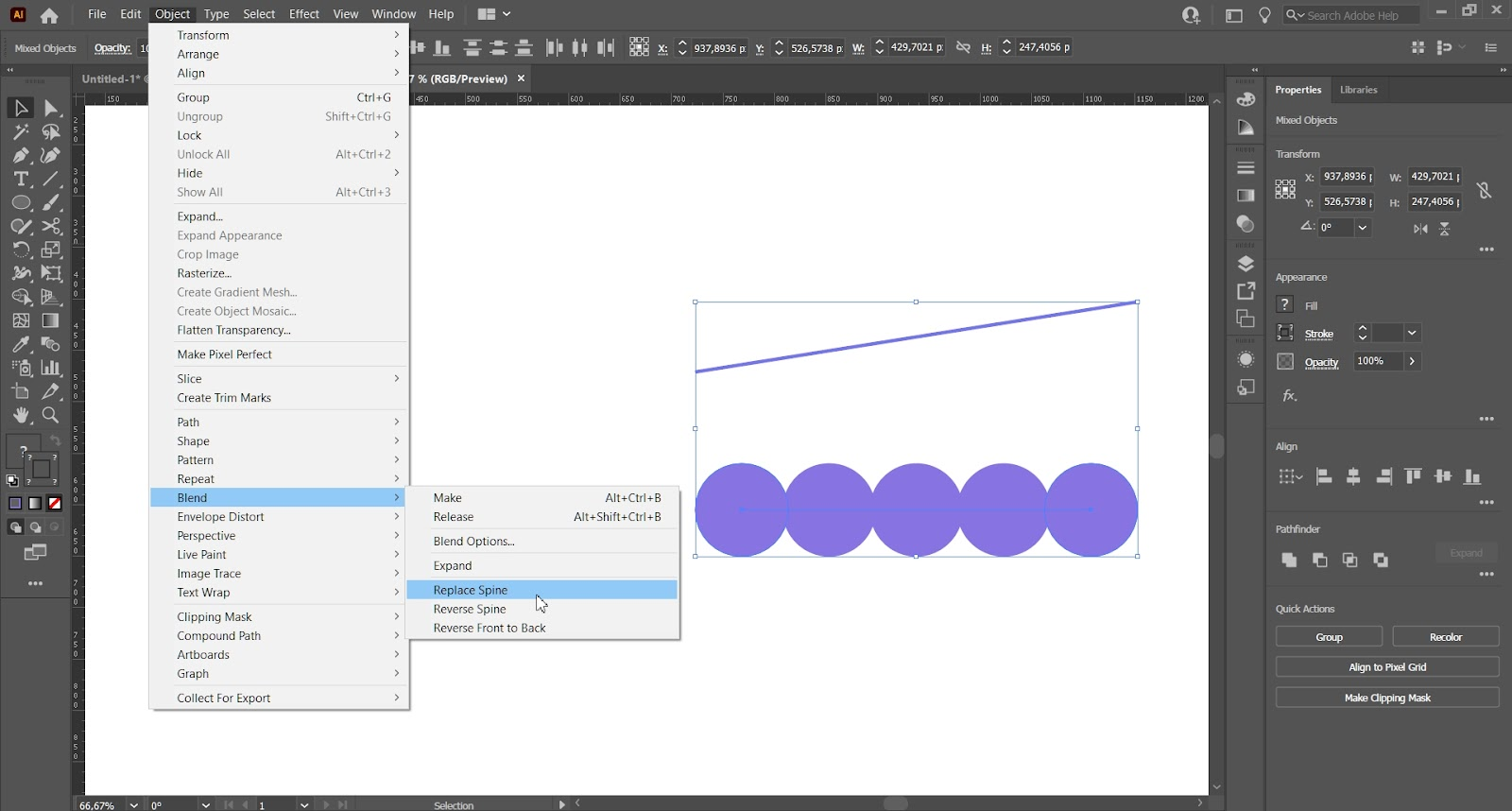
- Sekarang, navigasi ke “Objek-> “Blend”-> “Pilihan Campuran.”
- Kotak dialog dengan pilihan untuk jarak dan orientasi akan muncul.
- Bersebelahan dengan "Jarak", pilih "Langkah Ditentukan" daripada menu lungsur.
- Sekarang, masukkan bilangan titik yang anda ingin miliki antara dua titik pertama yang anda buat untuk mencapai jarak yang anda inginkan. Contohnya, jika anda memasukkan "2", kini hanya terdapat dua kalangan di antara dua bulatan asal yang anda buat.

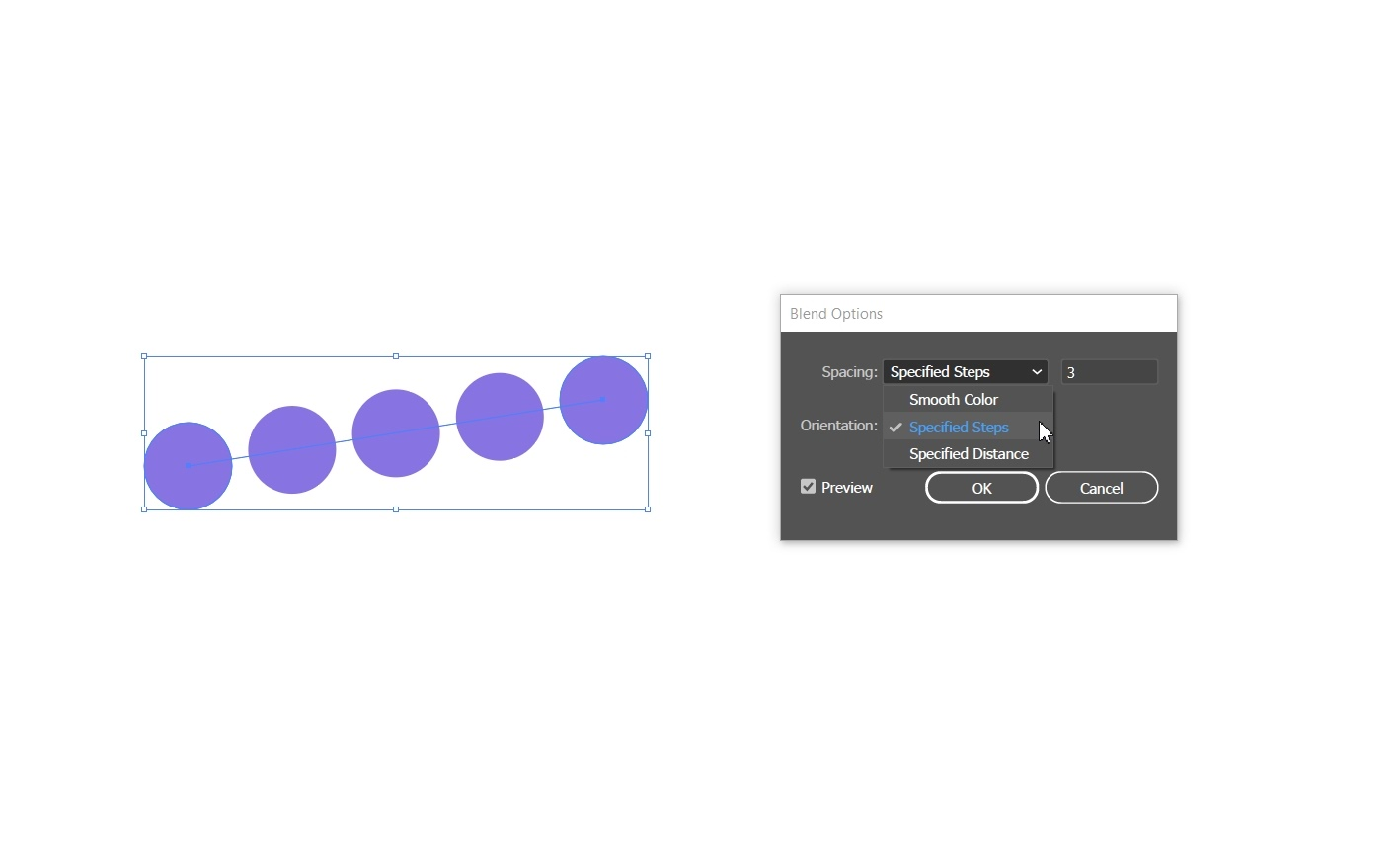
- Anda juga boleh memilih "Ditentukan Jarak" daripada menu lungsur untuk menukar nilai jurang dan menetapkan jarak antara titik, menghasilkan saiz jurang yang lebih besar atau lebih kecil antara titik.
- Sekali lagi, anda boleh membina garis putus-putus anda daripada sebarang bentuk yang anda seperti menggunakan kaedah ini.
Cuba Alternatif Illustrator
Jika anda berminat untuk mencuba alternatif Illustrator untuk macOS, cubaVektornator. Ia direka bentuk untuk menjadi sangat mesra pengguna sambil mengekalkan keupayaan standard dan ciri perisian standard industri seperti Illustrator. Kami telah mengumpulkan panduan di bawah tentang cara membuat garis putus-putus atau putus-putus dalam Vectornator.
Lihat. GIF di bawah untuk tutorial pantas tentang cara membuat Garis Bertitik dalam Vectornator dan ikut arahan yang telah kami tulis di bawah.0
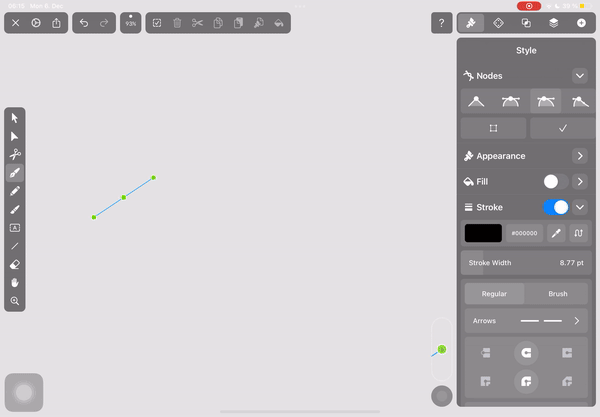
- Mula-mula, mulakan dengan membuat garisan dengan pen anda alat. Jika anda memerlukan sedikit bantuan untuk mempelajari cara bekerja dengan alat pen, anda boleh mendapatkan lowdown di sini.
- Anda boleh membuat garis lurus, garis melengkung atau keseluruhan bentuk.
- Sekali anda berpuas hati dengan talian tersebut, pergi ke Inspektor anda di sebelah kanan skrin dan klik togol di sebelah “Stroke” untuk menghidupkannya.
- Menu strok kini akan dipaparkan.
- Anda boleh melaraskan semua tetapan strok anda di dalam menu ini, daripada lebar strok kepada bentuk dan warna penutup.
- Serupa dengan Illustrator, anda akan memilih jurang bulat untuk mencapai garis putus-putus.
- Untuk menukar lejang kepada garisan putus-putus atau putus-putus, pergi ke bahagian "Sempang" dalam menu sapuan anda.
- Masukkan nilai ke dalam kotak di sebelah kiri. Ini akan menentukan panjang setiap titik atau sempang. Anda boleh memilih mana-mana nilai untuk memulakan dan melaraskan ini mengikut keperluan semasa anda pergi.
- Sekarang beralih ke bahagian "Jurang" dalam menu pukulan anda dan masukkan nilai ke dalam kotak di sebelah kiri. iniakan menentukan saiz jurang antara titik atau sempang anda.
- Untuk menjadikan semua titik sama saiz, dengan jarak jurang yang sama antara mereka, jadikan kedua-dua kotak di bawah "Sempang" dan "Jurang" mempunyai nilai yang sama.
- Untuk mencipta kepelbagaian dalam corak anda, anda boleh melaraskan nilai dalam setiap kotak untuk mencipta saiz jurang dan panjang sempang yang berbeza.
- Setelah anda mencipta lejang bertitik yang anda inginkan, anda boleh memilih mana-mana daripada alat yang sama untuk melukis dengannya. Ini menjadikannya sangat mudah untuk membuat bentuk bertitik seperti garis, segi empat sama atau bulatan.
Beberapa Inspirasi Garis Bertitik
Sekarang anda tahu cara membuat garis putus-putus dalam kedua-dua Ilustrator dan Vektornator lihat contoh di bawah untuk mendapatkan beberapa idea tentang cara yang berbeza untuk menggunakan garis putus-putus.
Menggambarkan Pergerakan pada Peta
Memusing dan memusing garisan bertitik adalah perkara biasa ditemui pada peta. Ia berfungsi dengan baik untuk menggambarkan arah sesuatu.
Menggambarkan Arahan Memotong
Garis putus-putus atau putus-putus didahului oleh ikon gunting ialah petunjuk universal tempat memotong sesuatu. Ini mungkin akan menjadi sesuatu yang anda temui jika anda berada dalam permainan reka bentuk pakej.
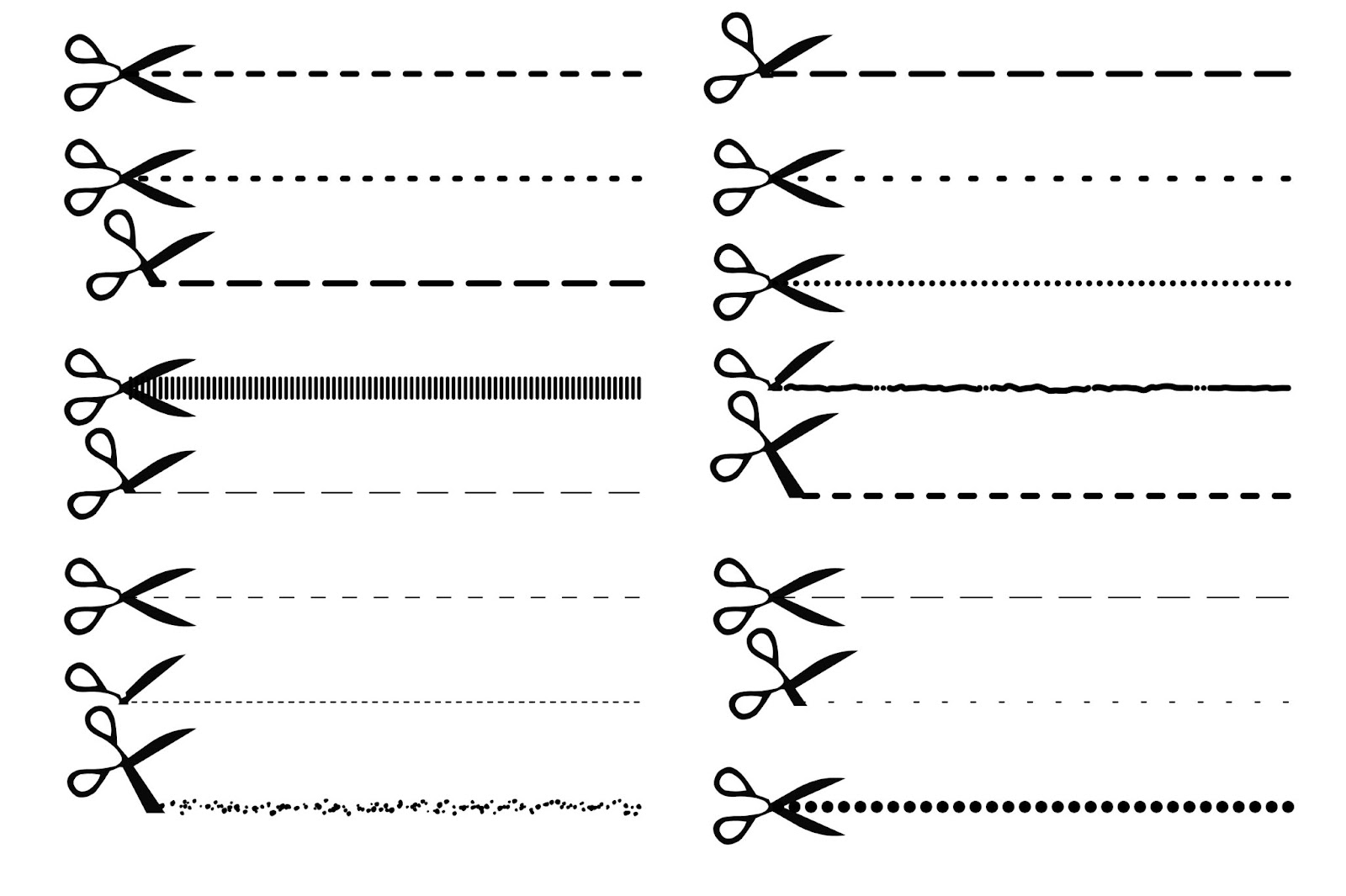
Sumber Imej: Dreamstime
Tekstur dan Dimensi
Garisan bertitik dan putus-putus menambah tekstur dan dimensi pada imej. Ia boleh kelihatan hebat digabungkan ke dalam ilustrasi, terutamanya reka bentuk geometri abstrak seperti di bawah.
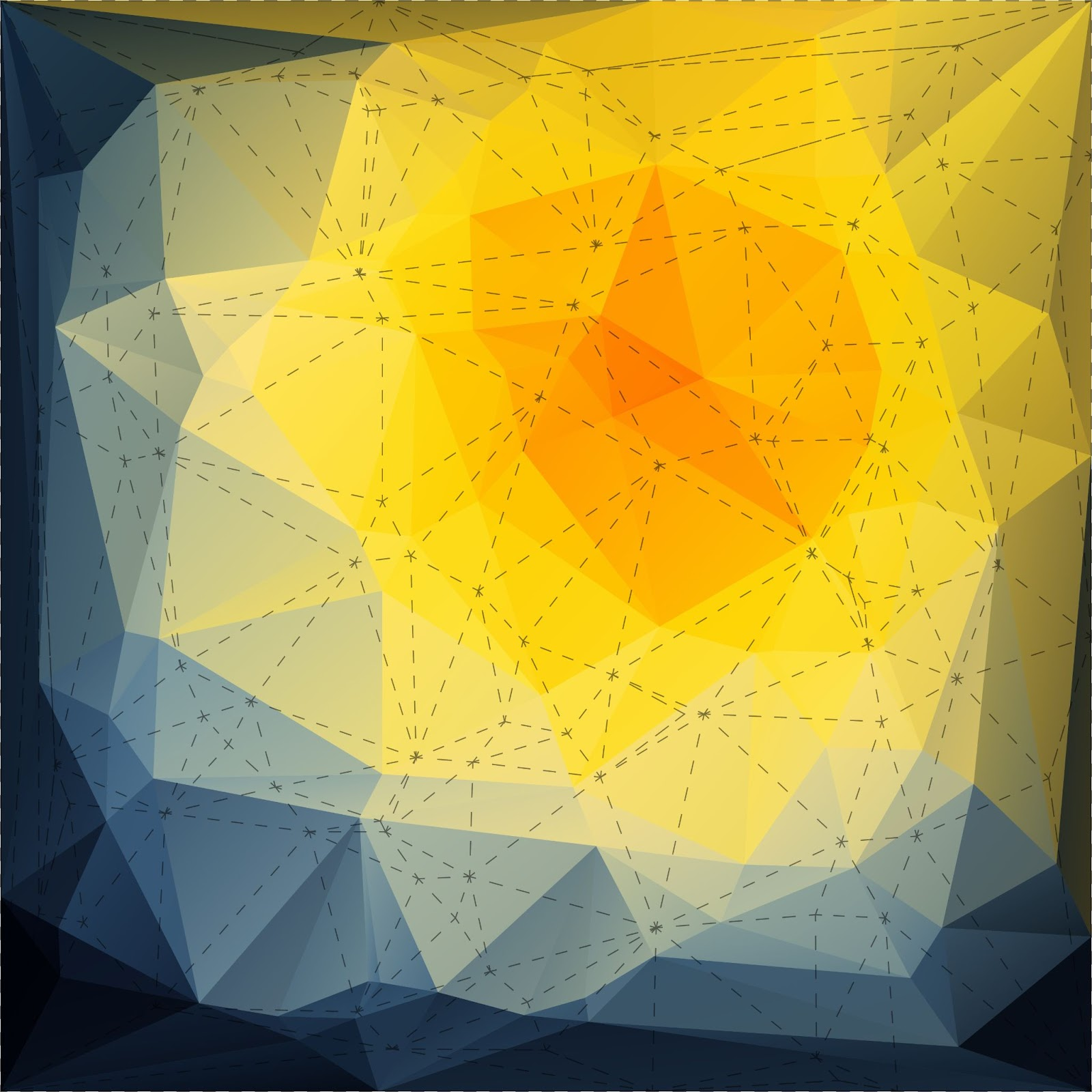
Sumber Imej:Dreamstime
Infografik
Garisan bertitik dan putus-putus sangat baik untuk menyampaikan arah dalam maklumat grafik, seperti dalam imej di bawah.
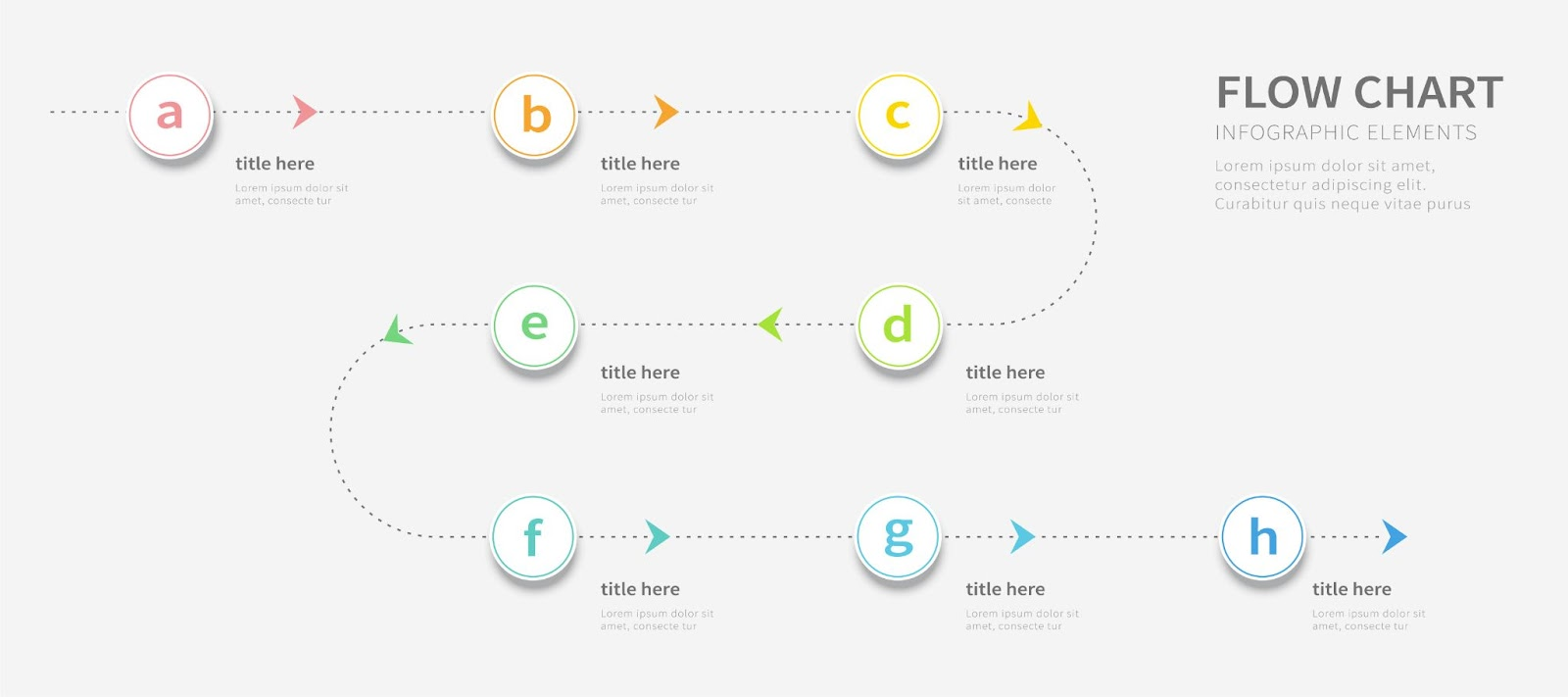
Sumber Imej: Dreamstime
Bersedia?
Mudah-mudahan, anda berasa terinspirasi dan dilengkapi dengan pengetahuan yang anda perlukan untuk mencipta garisan bertitik dan reka bentuk bertitik dalam Adobe Illustrator dan Vectornator.
Kami sentiasa berminat untuk melihat apa komuniti kami sedang mencipta, jadi jika anda berasa terinspirasi untuk berkongsi reka bentuk garis putus-putus anda dengan kami, pastikan anda menghantar baris kepada kami di DM kami!